誰もが知っている有名サイトをエキスパートレビューしながら、「もし、アクセス解析するなら」どのポイントに着目するかを第三者的な視点から解説。アクセス解析を用いてサイトの改善を行うための仮説構築力を身につけて、自社サイト、クライアントサイトをアクセス解析する際に役立ててほしい。

毎週木曜9時は「かってに解析!」。だれもが知っている有名サイトをかってに取り上げ、「もしもアクセス解析をするならば、どこに目をつけるか?」という視点で、サイトの問題点やチェックポイントにあたりをつける方法を解説していく。
今回は、前回に続いて、シティ型高級ホテルの「ザ・ペニンシュラ東京」を取り上げる(以下、本稿において、カギかっこ付きで「ザ・ペニンシュラ東京」と書くときは、ホテル名ではなくサイト名を指す。他のサイト、ホテルも同様)。
筆者は、ホテル業界のサイトが直面している課題や戦略・戦術を十分に理解しているわけでもない。あくまでもどのような点に着目したらよいのかを重視して読んでいってほしい。
「ザ・ペニンシュラ東京」の閲覧シチュエーションを想定
今回のサイト利用シナリオも、前回と同じく、以下の通りだ。会社の総務部の人が、役員の指示で、ザ・ペニンシュラ東京の予約を行うというものだ。
| 誰が | 会社の総務部の人 |
|---|---|
| 何の目的で | 役員の指示で、ザ・ペニンシュラ東京の予約を行う |
| 具体的なタスク | オンラインでの宿泊予約と、ホテルまでのアクセスの地図の印刷 |
Webサイトで宿泊予約まで行ったうえで、ホテルの地図とアクセス方法が書かれたページを印刷するところまでが、具体的なタスクとなる。
「ザ・ペニンシュラ東京」をエキスパートレビュー!
前回のおさらい
前回は、サイトにたどり着くところから、予約の直前までを見てみた。検索サイトで「ペニンシュラ」検索すると、「ザ・ペニンシュラ東京」がトップに表示されるので、そこからまずはトップページにアクセスし、造りを見てみた。
ファーストビューにすべての要素が収まるコンパクトな造りとなっていて、高級感が漂うデザインだが、全体的に文字の視認性が悪いと感じた(前回の1ページ目参照)。
また、トップページに限らず、サイト全体にわたり、コンテンツはメインビジュアル部分で表示するという一貫性があり、ブラウザのスクロールバーで縦スクロールさせないというユニークなユーザーインターフェイスになっている(前回の2ページ目参照)。
グローバルナビゲーションの「ご滞在目的」をクリックすると、「ビジネス」「レジャー」「ファミリー」「お祝い」というプルダウンメニューが4つ表示される(前回の3ページ目参照)。今回は、この中から、「ビジネス」をクリックして、予約を行う過程を見てみようと思う。
客室料金一覧がなかなか見つからない
「オンラインでの宿泊予約と、ホテルまでのアクセスの地図の印刷」というシナリオに従い、予約してみよう。グローバルナビゲーションの 「ご予約」 のプルダウンから 「客室料金 & パッケージ」 (図9の赤枠で囲んだ部分)をクリックする。
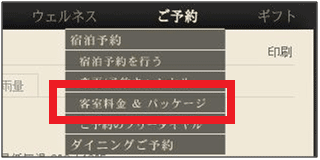
クリック後は図10になるが、どこにも普通のホテル予約サイトにあるような部屋のタイプと料金表一覧のような表示がない。

よくわからないので、左下にある「客室料金 & パッケージ」(図10の赤枠で囲んだ部分)のリンクをクリックしてみるが、ページに変化はなく、ページ遷移はしない。ということはこの右側に表示しているのが、「客室料金 & パッケージ」のコンテンツということだ。確かに、上から3つ目のメニューは「リバイバル・エスケープ・スパパッケージ」となっていて、「パッケージ」という言葉が含まれている。
- 「ウィンター・エスケープ」をとりあえずクリックしてみよう
「冬季限定宿泊プラン」をとりあえずクリックしてみた
不思議に思いつつ、一番上の冬季限定宿泊プラン「ウィンター・エスケープ」(前ページ図10の青枠で囲んだ部分)をクリックしてみた。それが図11だ。

この「ウィンター・エスケープ」には料金は3タイプあり、しかも最低料金が示されているだけで、ケースによって料金幅もあるようだ(図11の赤枠で囲んだ部分)。となるとどうも図10の4つのプラン全部を確認しないとすべての料金は比較できないようだ。
パッケージという表現も初めはよくわからなかったが、特典などが異なる料金プランの意味合いであることが、いろんなページを確認することで徐々に理解できた。パッケージ別に目的や特典なども違うので、このような分け方になるようだ。しかし予約時にワンランク上の部屋にアップグレードがあったりするので(図11の青枠で囲んだ部分)、客室と料金体系全体を俯瞰することができない。
そもそも、日本の一般的なビジネスホテルとは違い、単なる客室のレンタルではなく、あくまでも滞在目的に沿ったサービスを提供することが主目的で、部屋の種類はその1つの要素に過ぎないということなのかもしれない。
「ザ・ペニンシュラ セレブレーション」を見てみる
この記事を執筆している時点で「ご予約」のページには、
- ウィンター・エスケープ
- ザ・ペニンシュラ セレブレーション
- リバイバル・エスケープ・スパパッケージ
- ベビータイム~赤ちゃんのファーストホテルステイ
という4つのプランがあった。今回は、年間を通しての通常プランと思われる「ザ・ペニンシュラ セレブレーション」(上から2つ目)をクリックしてみよう。それが図12のページだ。

料金を転記しようとして、テキストをコピーしようとするのだができない。右クリックしてみるとビックリ、これはFlashで作られていた。これでは総務部の担当者が役員に説明する資料を作るとなると、テキストをコピペできず、画面キャプチャーするか、自分で再入力しなければならない。
- 宿泊日と宿泊日数を入力する
- 客室と料金を選ぶ
カレンダーで宿泊日と宿泊日数を入力する
ではここからは、全部の料金を比較検討したという前提で、このプランのエグゼクティブスイートを12月21日から2泊で予約をしてみたい。
プラン表示の下にカレンダーマークがあるので、それをクリックしてみよう(図12の赤枠で囲んだ部分)。

カレンダー(図13)を表示させて12月21日を選択すると、入力ボックスのところに反映された(図14の赤枠で囲んだ部分)。

日付部分は、一見入力ボックスのようになっているが、直接入力することはできずやはりカレンダーが出てくる。日付は、年・月・日の順番や、それぞれの区切り文字に何を使うか、外資系のホテルであれば、月の表示に数字を使うか、月名を使うかなど、直接入力できるようにするとなると、どの日付フォーマットを使うか、けっこう難しい問題も出てきそうなので、これはこれでよいだろう。
宿泊日数の指定方法はプルアップメニューになっている(図15)。最大14日まで選択可能だ。

しかし実際は2週間連泊することは考えにくく、ほとんどの人が2、3泊ではないだろうか。とすれば、多くの人がマウスで一番上方までの移動を強いられることになる。メインビジュアル内しか使わせないという制約があるのだと思うが、プルダウンであれば、このような動作を強いることは少なくなると思う。
客室と料金を選ぶ
2泊の予定なので、図15で「2」を選択し、これで[予約]をクリックしてみよう。すると、次に「客室と料金を選択」画面が表示される(図16)。
「客室タイプを選ぶ」の中から「エグゼクティブスイートのキング」を選択(図16の赤枠で囲んだ部分)する。そうすると、図17のように料金またはパッケージを選ぶという表示が、メインビジュアル中央に現れる(図17の青枠で囲んだ部分)。
ここでは他のパッケージも見ることができるようなので、その表示リンク(図17の赤枠で囲んだ部分)をクリックしてみる。
そうすると、同じ客室タイプの複数のプランを比較できるようになった。これが図18だ。
この記事の最初のほうで情報を調べていた時点を思い出してほしい。ナビゲーションから「客室料金 & パッケージ」を選んでも客室料金一覧がなかなか見つからず、結局は、パッケージ(プラン)を選んだら、客室のタイプが表示された。筆者ならどちらかと言えば、まずは客室タイプを選んでから、次にパッケージを選ぶような気がするので、最初にパッケージを提示する方法には違和感があった。
そして、ここで予約のプロセスを実行してみて、その気持ちは強くなった。というのも、この画面で表示されている「料金またはパッケージを選ぶ」という予約のプロセスが、客室タイプを選択して、次にパッケージを選ぶという流れなのだ。であれば、最初からその流れに沿った情報表示や予約プロセスにした方が、ユーザビリティ的にも自然な流れになるだろう。
さて図18を見てわかる通り、このケースでは料金はどのプランでもほとんど変わらない(図18の赤枠で囲んだ部分)ので、当初通り「ペニンシュラ セレブレーション」をクリックしてみる。
そうすると図19のように画面の右側に特典などが表示される(図19の赤枠で囲んだ部分)。
右下の[次へ](図19の青枠で囲んだ部分)をクリックして先に進もう。
- 宿泊者情報とクレジットカード情報の入力画面
宿泊者情報とクレジットカード情報の入力画面
図20がお客様情報とクレジットカード情報を入力する画面だ。
携帯電話番号の入力ボックスは、その下に書いてある「電話番号」の前の「區号」という漢字は中国語だろうか? これがよく分からないのと、入力例が記載していないため、ハイフンを入れてもいいのかなどがわからなかった。必要な情報を入力して、[次へ]ボタン(図20の青枠で囲んだ部分)をクリックしたところ、入力エラーが出た。
「姓」とあったので「衣袋」と漢字で入力したのだが、これがエラーになったようだ。よく見ると「下記事項(姓名)をローマ字でご入力ください。」という注意書きがあった(図20の緑枠で囲んだ部分)。
注意書きを見落とした方が悪いといえば悪いのだが、横に「姓」と漢字で書いてあるこの入力ボックスで、誰がローマ字で入力するのだろうか? 入力例くらい記載してもらわないと絶対にわからない。
姓名ともにローマ字に入力し直して、再度[次へ]ボタンをクリックして進んだ。ちなみに携帯番号は090から初めてハイフンなしの11桁の半角数字を入れて大丈夫だった。ここも前述した通り、入力例がないのは不親切だ。
宿泊に関するオプションを指定する
次はオプションで指定できる画面(図21)になる。タブで「ご出発に関する詳細」「アメニティ/ギフト」「ご連絡先」の情報の入力もできるが(図21の赤枠で囲んだ部分)、スキップをして次へ進むことも可能だ(図22~図24)。
予約内容の確認画面
最終確認画面(図25)では、宿泊日、部屋のグレード、お客様情報などの各部分で編集が効くので修正は大変便利な印象を持った(図25の赤枠で囲んだ部分)。最後は[今予約をする]ボタン(図25の青枠で囲んだ部分)をクリックすれば、予約確定となるのだろう。最後の処理は行わなかった。
今回は、予約を行うところまでのタスクを実行してみた。次回(12月22日公開予定)は、最後のタスクであるアクセス情報の確認を行い、他のホテルの予約サイトと簡単な比較をしてみたい。
さて、この連載では、
- Webサイトのオーナーか管理者の方からの「かってに解析」してほしいリクエスト
- 「かってに解析」されたサイト運営者・管理者の方からの異論や反論
などを随時募集している。希望者は、(web-tan@impressrd.jp)までお寄せいただきたい。
衣袋教授の丸2日でアクセス解析を徹底的に学ぶ講座「アクセス解析ゼミナール」を2012年1月19日と1月26日に開催します。主催はアクセス解析イニシアチブ。年内申込みで早割あり。 → http://a2i.jp/activity/semi/10333
- 記事種別:解説/ノウハウ
- 内容カテゴリ:アクセス解析
- コーナー:有名サイト、かってに解析!
※このコンテンツはWebサイト「Web担当者Forum - 企業ホームページとネットマーケティングの実践情報サイト - SEO/SEM アクセス解析 CMS ユーザビリティなど」で公開されている記事のフィードに含まれているものです。
オリジナル記事:もしも、「ザ・ペニンシュラ東京」を解析するなら(中)[第46回] [有名サイト、かってに解析!] | Web担当者Forum
Copyright (C) IMPRESS BUSINESS MEDIA CORPORATION, an Impress Group company. All rights reserved.










